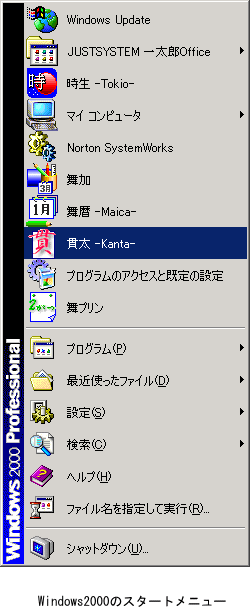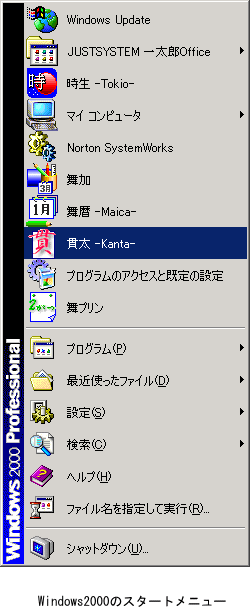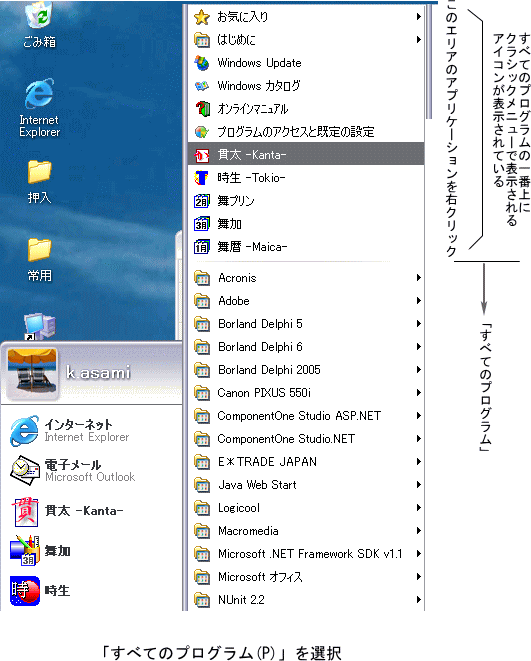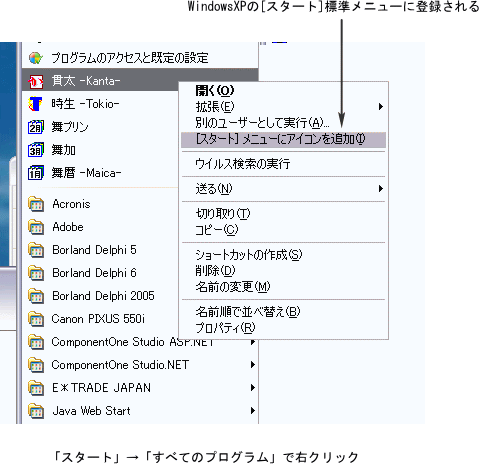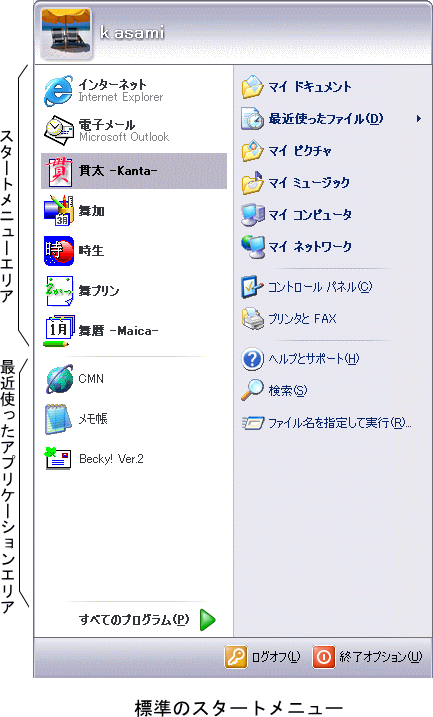トップ > WindowsXP のスタートメニューに起動用のアイコンを登録する方法
WindowsXP のスタートメニューに起動用のアイコンを登録する方法
左図のように、Windows2000 までは、貫太、舞暦等で指定した起動設定の、「スタートメニュー」に登録したアイコンが表示されましたが、WindowsXPの標準設定では、アイコンが表示されません。
これでは機動性が必要な貫太等は使い勝手が落ちてしまいます。
ランチャー(アプリケーションを起動するプログラム)を使えば、解消できるのですが、標準のスタートメニューの方がやはり便利です。
そういう方のために、WindowsXPにおいて、貫太等のアイコンをスタートメニューに表示する方法を説明します。
なお以下は、Windows98やWindows2000の方は必要有りません。
WindowsXPを使用されている方だけお読み下さい。
方法は2つ有ります。
まず、1つ目の方法はWindowsXPのスタートメニューをWindows2000までのメニューに変えてしまう方法です。
2つ目はWindowsXP の表示を変更せずに、スタートメニューにアイコンを表示する方法です。
貫太のアイコンをスタートメニューに登録してみます。
1)貫太を起動し、「その他(O)」→「起動方法」を表示し、「スタートメニュー登録」欄において「登録してあります(登録します)」の方にチェックが付いているか確認します。
チェックが付いていないと、チェックをつけます。
貫太は終了させてください。
2)左下の「スタート」をクリックし、「すべてのプログラム(P)」にマウスカーソルを持ってゆき、登録してあるプログラムを表示します。
3)その中の一番上に、本来ならスタートメニューに登録されるはずのプログラムが登録してあります。
その下に「左上のプログラム」以外も表示されていますが、この「左上のプログラム」を使用することによって、実際のプログラムのフォルダとかを変更しても、いつも目的のプログラムを表示することが出来ます。
4)「すべてのプログラム(P)」で表示した一番上位にある貫太のプログラムの上にマウスカーソルを持ってゆき、右クリックしてメニューを表示し、その中の【[スタート]メニューにアイコンを追加(I)】をクリックします。
これで、スタートメニューに表示されます。
ちなみに、スタートメニュー欄から削除する方法は、スタートメニューのアイコンの上で右クリックし、【スタートメニューからアイコンを削除(I)】を選択します。
トップ > WindowsXP のスタートメニューに起動用のアイコンを登録する方法